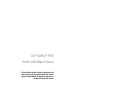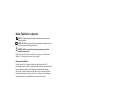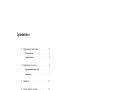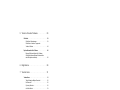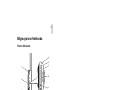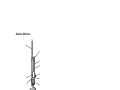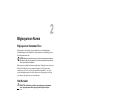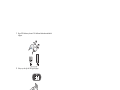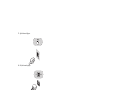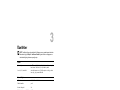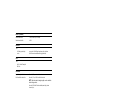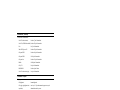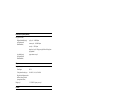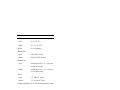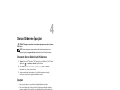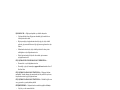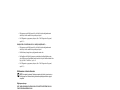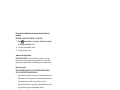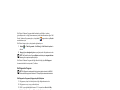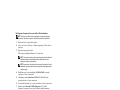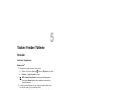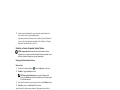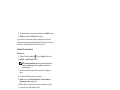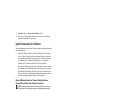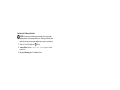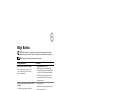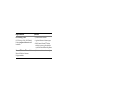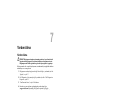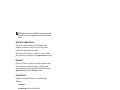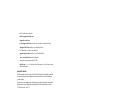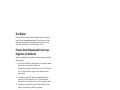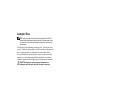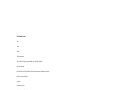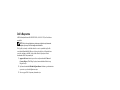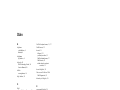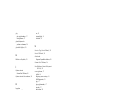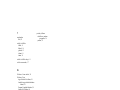Dell OptiPlex FX160 Hızlı başlangıç Kılavuzu
- Tip
- Hızlı başlangıç Kılavuzu

www.dell.com | support.dell.com
Dell™ OptiPlex™ FX160
Kurulum ve Hızlı Başvuru Kılavuzu
Bu kılavuz özelliklerin tanıtımını, belirtimleri ve bilgisayarınız için hızlı
kurulum, yazılım ve sorun giderme bilgilerini sağlar. İşletim sisteminiz,
aygıtlar ve teknolojiler hakkında daha fazla bilgi için, support.dell.com
sitesindeki Dell Teknoloji Kılavuzu'na bakın.
Model DC01T

Notlar, Bildirimler ve Uyarılar
NOT:
NOT, bilgisayarınızdan daha fazla yararlanmanıza yardım eden önemli
bilgilere işaret eder.
UYARI:
BİLDİRİM, ya donanımda olası hasarı ya da veri kaybını belirtir ve
size, bu sorunu nasıl önleyeceğinizi anlatır.
DİKKAT:
UYARI, olası maddi hasar, kişisel yaralanma veya ölüm
tehlikesi anlamına gelir.
Bir Dell™ n Serisi bilgisayar satın aldıysanız, bu belgede yer alan Microsoft
®
Windows
®
işletim sistemi başvuruları geçerli değildir.
Macrovision Ürün Bildirimi
Bu ürün, Macrovision Corporation ile diğer hak sahiplerine ait bazı A.B.D.
patentlerindeki yöntem istemleri ve diğer fikri mülkiyet hakları ile korunan telif hakkı
koruma teknolojisine sahiptir. Bu telif hakkı koruma teknolojisinin kullanımı
Macrovision Corporation'ın iznine tabi olup, Macrovision Corporation tarafından
başka kullanımlara izin verilmediyse yalnızca evde ve diğer sınırlı görüntülemeler
için kullanılmalıdır. Tersine mühendislik ya da demonte etme yasaktır.
____________________
Bu belgedeki bilgiler önceden bildirilmeksizin değiştirilebilir.
© 2008 Dell Inc. Tüm hakları saklıdır.
Dell Inc.'ın yazılı izni olmadan bu materyallerin herhangi bir şekilde çoğaltılması kesinlikle yasaktır.
Bu metinde kullanılan ticari markalar:
Dell,
DELL
logosu,
OptiPlex
ve
DellConnect
Dell Inc. şirketinin
ticari markalarıdır;
Bluetooth
, Bluetooth SIG, Inc. sahipliğinde kayıtlı bir ticari markadır ve Dell
tarafından lisanslı olarak kullanılır;
Intel
ve
Atom
Intel Corporation'ın ABD'de ve diğer ülkelerdeki tescilli
ticari markalarıdır;
Microsoft
,
Windows, Windows Vista
ve
Windows Vista
başlat düğmesi Microsoft
Corporation'ın ABD'deki ve/veya diğer ülkelerdeki ticari markaları veya tescilli ticari markalarıdır.
Bu belgede, marka ve adların sahiplerine ya da ürünlerine atıfta bulunmak için başka ticari marka ve
ticari adlar kullanılabilir. Dell Inc. kendine ait olanların dışındaki ticari markalar ve ticari isimlerle
ilgili hiçbir mülkiyet hakkı olmadığını beyan eder.
Model DC01T
2008 Ağustos P/N Y602D Rev. A00

İçindekiler
3
İçindekiler
1 Bilgisayarınız Hakkında
. . . . . . . . . . . . .
5
Önden Görünüm
. . . . . . . . . . . . . . . . . . . . .
5
Arkadan Görünüm
. . . . . . . . . . . . . . . . . . . .
6
2 Bilgisayarınızı Kurma
. . . . . . . . . . . . . . .
7
Bilgisayarınızı Kurmadan Önce
. . . . . . . . . . . . .
7
Hızlı Kurulum
. . . . . . . . . . . . . . . . . . . . . . .
7
3 Özellikler
. . . . . . . . . . . . . . . . . . . . . . . . .
11
4 Sorun Giderme İpuçları
. . . . . . . . . . . . .
17
Donanım Sorun Gidericisini Kullanma
. . . . . . . .
17
İpuçları
. . . . . . . . . . . . . . . . . . . . . . . . . .
17
Güç Sorunları
. . . . . . . . . . . . . . . . . . . .
17
Bellek Sorunları
. . . . . . . . . . . . . . . . . . .
18
Kilitlenmeler ve Yazılım Sorunları
. . . . . . . . .
19
Dell Teknik Güncelleştirme Servisi
. . . . . . . . .
20
Dell Destek Yardımcı Programı
. . . . . . . . . .
20
Dell Diagnostics Programı
. . . . . . . . . . . . .
21

4
İçindekiler
5 Yazılımı Yeniden Yükleme
. . . . . . . . . . .
23
Sürücüler
. . . . . . . . . . . . . . . . . . . . . . . .
23
Sürücülerin Tanımlanması
. . . . . . . . . . . . .
23
Sürücüleri ve Yardımcı Programları
Yeniden Yükleme
. . . . . . . . . . . . . . . . . .
24
İşletim Sisteminizi Geri Yükleme
. . . . . . . . . . .
26
Microsoft
Windows
Sistem Geri Yükleme
Özelliğini Kullanma (Sadece Windows Vista
sabit disk işletim sistemleri)
. . . . . . . . . . . . .
26
6 Bilgi Bulma
. . . . . . . . . . . . . . . . . . . . . . .
29
7 Yardım Alma
. . . . . . . . . . . . . . . . . . . . .
31
Yardım Alma
. . . . . . . . . . . . . . . . . . . . . . .
31
Teknik Destek ve Müşteri Servisleri
. . . . . . . .
32
DellConnect™
. . . . . . . . . . . . . . . . . . . .
32
Çevrimiçi Servisler
. . . . . . . . . . . . . . . . .
32
AutoTech Servisi
. . . . . . . . . . . . . . . . . .
33
Sipariş Durumu Otomatik Yanıt Servisi
. . . . . . .
33
Siparişinizle İlgili Sorunlar
. . . . . . . . . . . . . . .
33
Ürün Bilgileri
. . . . . . . . . . . . . . . . . . . . . .
34
Parçaları Garanti Kapsamında Onarım veya
Değiştirme için Gönderme
. . . . . . . . . . . . . . .
34
Aramadan Önce
. . . . . . . . . . . . . . . . . . . . .
35
Dell'e Başvurma
. . . . . . . . . . . . . . . . . . . . .
37
Dizin . . . . . . . . . . . . . . . . . . . . . . . . . . . . . . 39

Bilgisayarınız Hakkında
5
Bilgisayarınız Hakkında
Önden Görünüm
1 güç düğmesi 2 yan kapak
3 USB 2.0 konnektörleri (2) 4 stand
5 kulaklık konnektörü 6 mikrofon konnektörü
7 tanılama ışıkları (ışık kodları hakkında
bilgi için Servis El Kitabı'nıza bakın)
8 Wi-Fi göstergesi
9 sabit disk göstergesi 10 ağ etkinliği göstergesi
5
1
3
7
6
8
9
10
2
4

6
Bilgisayarınız Hakkında
Arkadan Görünüm
1 kablosuz anten (isteğe bağlı) 2 seri bağlantı konnektörü
3 DVI konnektörü 4 VGA konnektörü
5 USB 2.0 konnektörleri (4) 6 PS/2 klavye konnektörü
7 güç konnektörü 8 PS/2 fare konnektörü
9 ağ konnektörü (RJ-45)
7
1
6
4
5
3
2
8
9

Bilgisayarınızı Kurma
7
Bilgisayarınızı Kurma
Bilgisayarınızı Kurmadan Önce
Bilgisayarınızı yerleştirirken, güç kaynağına kolayca erişebildiğinizden,
havalandırmanın yeterli olduğundan ve bilgisayarınızın yerleştirildiği yüzeyin
düz olduğundan emin olun.
UYARI:
Bilgisayarın standın üzerinde ve dikey konumda olmasını sağlayın.
Bilgisayarın yatay olarak (yan tarafının üzerine) yerleştirilmesi hava akışını
önler ve performansı etkileyebilir.
Bilgisayarın çevresindeki hava akışının engellenmesi, bilgisayarın aşırı ısınmasına
neden olabilir. Bilgisayarın aşırı ısınmasını önlemek için bilgisayarın arka
tarafında en az 10,2 cm (4 inç) be diğer taraflarda da minimum 5,1 cm (2 inç)
aralık bırakıldığından emin olun. Açık olduğu sırada, bilgisayarınızı asla dolap
ya da çekmece gibi kapalı bir yere koymamalısınız.
Hızlı Kurulum
DİKKAT:
Bu bölümdeki yordamları gerçekleştirmeye başlamadan
önce, bilgisayarınızla birlikte gelen güvenlik bilgilerini izleyin.
NOT:
Sipariş etmediyseniz pakette bazı aygıtlar bulunmayabilir.

8
Bilgisayarınızı Kurma
1
Beyaz DVI kablosunu ya da mavi VGA kablosunu kullanarak monitörünüzü
bağlayın.
2
Klavye veya fare gibi bir USB aygıtı bağlayın.

Bilgisayarınızı Kurma
9
3
Ağ kablosunu bağlayın.
4
Güç kablosunu bağlayın.

10
Bilgisayarınızı Kurma
5
Monitördeki ve bilgisayardaki güç düğmelerine basın.

Özellikler
11
Özellikler
NOT:
Özellikler bölgeye göre değişebilir. Bilgisayarınızın yapılandırması hakkında
daha fazla bilgi için
Başlat
→
Yardım ve Destek
öğesini tıklatın ve bilgisayarınız
hakkındaki bilgileri gösteren seçeneği seçin.
İşlemci
İşlemci tipi Intel
®
Atom™ 200 Serisi Tek Çekirdekli işlemci ya da
Intel Atom 300 Serisi Çift Çekirdekli işlemci
Level 2 (L2) önbellek çekirdek başına en az 512 KB ardışık veri bloğu, sekiz
satır eşli, geri yazmalı SRAM
Sistem Bilgileri
Mikro devre seti SiS M671 ve SiS 968
DMA kanalları yedi
Kesinti düzeyleri 24
BIOS mikrodevresi (ROM) 8 MB
NIC 10/100/1000 MB/sn iletişim kapasitesine sahip
tümleşik ağ arabirimi
Bellek
Tür 667 MHz veya 800 MHz DDR2 SDRAM
NOT:
800 MHz'lik bir bellek takıldığında, bilgisayar yine
de 667 MHz hızında çalışır.
Bellek konnektörleri iki DIMM
Bellek kapasiteleri 512 MB, 1 GB ve 2 GB'lık modüller (512 MB'lık
modüller Linux işletim sisteminde desteklenir)

12
Özellikler
Minimum bellek 1 GB (Linux için 512 MB)
Maksimum bellek 4 GB
Görüntü
Tür:
SiS Mirage tümleşik
video
varsayılan 128 MB paylaştırılmış video hafızası
(BIOS sistem kurulumunda değiştirilebilir)
Ses
Tür:
ADI 1984A Tümleşik
HD Ses
Sürücüler
İçeriden ulaşılabilenler bir adet 2,5 inç sürücü bölmesi
Kullanılabilir sürücüler bir adet 2,5 inç SATA sabit disk sürücü
NOT:
Sabit disk sürücü isteğe bağlıdır ve bir sabit disk
sürücü kiti gerektirir.
bir adet NVRAM Flash modülü (tümleşik işletim
sistemi için)
Konnektörler
Harici konnektörler:
Görüntü
15 pinli VGA konnektörü ve 24 pinli DVI konnektörü
Ağ adaptörü
RJ-45 konnektörü
USB
iki ön panel ve dört arka panel USB 2.0 uyumlu
konnektör
Ses
iki adet jak (kulaklık ve mikrofon)
Seri
bir 9 pinli konnektör
PS/2
iki adet 6 pinli mini-DIN
Bellek
(devamı)

Özellikler
13
Sistem kartı konnektörleri:
Seri ATA (sabit sürücü)
bir adet 7 pinli konnektör
Seri ATA (NVRAM modülü)
bir adet 22 pinli konnektör
Fan
bir 5 pinli konnektör
Mini-PCI Express X1
bir adet 52 pinli konnektör
Ön panel LED
bir adet 14 pinli konnektör
Ön panel USB
iki 10 pinli konnektör
Ön panel ses
bir adet 12 pinli konnektör
Bellek
iki 240 pinli konnektör
Güç 12 V
bir 4 pinli konnektör
BIOS ROM
bir adet 8 pinli soket
Seri ATA sabit sürücü güç
bir 4 pinli konnektör
Denetimler ve Işıklar
Bilgisayarın önü:
Güç düğmesi
basma düğmesi
Güç ışığı (güç düğmesinin
içerisinde)
mavi ışık – Uyku durumunda yanıp söner, açık
durumda kesintisiz yanar.
sarı ışık – Bilgisayarın başlatılamamasının nedeni
sistem kartının başlatılamaması ise, kesintisiz olarak
sarı bir ışık yanar. Bu sistem kartı veya güç kaynağı
sorunu olabilir (bkz. ‘Güç Sorunları’, sayfa: 17).
Ağ bağlantısı ışığı
mavi ışık – Kesintisiz olarak yanan mavi renkli bir ışık
ağ bağlantısı olduğunu gösterir.
Kablosuz bağlantı ışığı
mavi ışık – Kesintisiz yanan mavi renkli bir ışık
kablosuz ağın açık olduğunu gösterir.
Tanılama ışıkları (1–4)
Tanılama ışık kodları hakkında bilgi için Servis
Kılavuzunuza bakın.
Sürücü etkinlik ışığı
mavi ışık – Yanıp sönen mavi ışık bilgisayarın SATA
sabit sürücüsünden veri okuduğunu veya yazdığını
belirtir.
Konnektörler
(devamı)

14
Özellikler
Bilgisayarın arkası:
Bağlantı bütünlüğü ışığı
(ağ bağdaştırıcısı
konnektöründe)
yeşil ışık – 10 MB işlem
turuncu ışık – 100 MB işlem
sarı ışık – 1 GB işlem
kapalı (ışık yok) – Bilgisayar ağla fiziksel bir bağlantı
algılayamadı.
Ağ etkinliği ışığı
(ağ bağdaştırıcısı
konnektöründe)
yanıp sönen sarı ışık
Güç
DC güç kaynağı:
Watt Değeri
50 W
Voltaj (önemli voltaj ayar
bilgileri için bilgisayarınızla
birlikte verilen güvenlik
yönergelerine bakın)
100-240 V, ~0,8 A, 50-60 Hz
Düğme pil 3-V CR2032 lityum, yassı pil
Fiziksel
Yükseklik Stand olmadan 22,9 cm (9,02 inç)
Stand ile birlikte 26,9 cm (10,6 inç)
Genişlik Yan kapak ile birlikte 5,4 cm (2,13 inç)
Yan kapak olmadan 4,7 cm (1,85 inç)
Derinlik 25,2 cm (9,92 inç)
Ağırlık 1,81–2,09 kg (4,0–4,6 lb)
NOT:
Yapılandırmaya ve standın dahil olup
olmamasına bağlı olarak ağırlık değişir.
Denetimler ve Işıklar
(devamı)

Özellikler
15
Ortam
Sıcaklık:
Çalışma
10° - 35°C (50° - 95°F)
Depolama
–40° - 65°C (–40° - 149°F)
Bağıl Nem %20 - %80 (yoğuşmasız)
Maksimum titreşim:
Çalışma
0,0002 G
2
/Hz'de 5 ila 350 Hz
Depolama
0,001 ila 0,01 G
2
/Hz'de 5 ila 500 Hz
Maksimum sarsıntı:
Çalışma
2 msn darbe süresiyle 40 G +/- %5 +/- %10 (20 inç/sn
[51 cm/sn] değerine eş değer)
Depolama
2 msn darbe süresiyle 105 G +/- %5 +/- %10 (50 inç/sn
[127 cm/sn] değerine eş değer)
Yükseklik:
Çalışma
–15,2 - 3048 m (–50 - 10.000 ft)
Depolama
–15,2 - 10.668 m (–50 - 35.000 ft)
Havadan geçen madde düzeyi
ISA-S71.04-1985 ile tanımlanan biçimde G2 veya düşük

16
Özellikler

Sorun Giderme İpuçları
17
Sorun Giderme İpuçları
DİKKAT:
Kapağını açmadan önce daima bilgisayarınızın fişini prizden
çekin.
NOT:
Sistem mesajlarına cevap vermek de dahil olmak üzere detaylı sorun
giderme bilgileri için
support.dell.com
adresinden Servis El Kitabı'nıza bakın.
Donanım Sorun Gidericisini Kullanma
1
Başlat
(Microsoft
®
Windows
®
XP tümleşik) ya da Windows Vista
®
Başlat
düğmesini
ve
Yardım ve Destek
öğesini tıklatın.
2
Ara alanına
donanım sorun gidericisi
yazın ve aramayı
başlatmak için <Enter> tuşuna basın.
3
Arama sonuçlarında sorununuzu en iyi şekilde tanımlayan seçeneği
belirleyin ve kalan sorun giderme adımlarını izleyin.
İpuçları
• Bir aygıt çalışmıyorsa, aygıtın doğru bağlandığından emin olun.
• Bir sorun olduğun bir göstergesi olabilen bilgisayarın önündeki tanılama
ışıklarını kontrol edin ya da sesli uyarı kodlarını dinleyin. Daha fazla bilgi
için
Servis El Kitabı
'nıza bakın.
• Sorun başlamadan önce bir parça eklediyseniz veya çıkardıysanız, ekleme
yordamlarını gözden geçirin ve parçanın doğru takıldığından emin olun.
• Ekranda bir hata mesajı görünürse, mesajı bütünüyle bir yere not edin. Bu mesaj
destek personelinin sorunları tanılamasına ve gidermesine yardımcı olabilir.
• Programda bir hata mesajı oluşursa, programın belgelerine bakın.
Güç Sorunları
DİKKAT:
Bilgisayarınızın içinde çalışmadan önce, bilgisayarınızla
birlikte verilen güvenlik bilgilerini okuyun. Ek güvenlik en iyi
uygulama bilgileri için bkz. www.dell.com/regulatory_compliance.

18
Sorun Giderme İpuçları
IŞIK KAPALIYSA —
Bilgisayar kapalıdır veya elektrik almıyordur.
• Güç konnektörünü çıkarıp bilgisayarın arkasındaki güç konnektörüne ve
elektrik prizine tekrar takın.
• Bilgisayarın doğru çalıştığından emin olmak için güç çok çıkışlı elektrik
prizlerini, güç uzatma kablolarını ve diğer güç koruma aygıtlarını devre dışı
bırakın.
• Kullanılmakta olan tüm çok çıkışlı elektrik prizlerinin bir duvar prizine
takıldığından ve açık olduğundan emin olun.
• Elektrik prizine lamba gibi başka bir cihaz takarak, prizin sorunsuz
çalıştığından emin olun.
GÜÇ IŞIĞI MAVİYSE VE BİLGİSAYAR YANIT VERMİYORSA —
• Ekranın takılı ve açık olduğundan emin olun.
• Ekran bağlı ve güç açık konumdaysa,
support.dell.com
adresinden
Servis El
Kitabı
'na bakın.
GÜÇ IŞIĞI MAVİ OLARAK YANIP SÖNÜYORSA —
Bilgisayar bekleme
modundadır. Normal çalışmayı devam ettirmek için klavyenizde bir tuşa basın,
fareyi hareket ettirin veya güç düğmesine basın.
GÜÇ IŞIĞI MAVİ OLARAK YANIP SÖNÜYORSA —
Elektrik ile ilgili sorun
var, aygıt arızalı veya yanlış takılmış olabilir.
GİRİŞİMİ GİDERME —
Girişimin bazı olası nedenleri aşağıda belirtilmiştir:
• Güç, klavye ve fare uzatma kabloları
• Aynı çok çıkışlı elektrik prizine çok fazla aygıt bağlı
• Aynı elektrik prizine çok çıkışlı elektrik prizleri bağlanmış
Bellek Sorunları
DİKKAT:
Bilgisayarınızın içinde çalışmadan önce, bilgisayarınızla
birlikte verilen güvenlik bilgilerini okuyun. Ek güvenlik en iyi
uygulama bilgileri için bkz. www.dell.com/regulatory_compliance.
YETERSİZ BELLEK MESAJI ALIRSANIZ —
• Açık dosyaları kaydedip kapatın ve kullanmadığınız açık programlardan
çıkın ve sorunun giderilip giderilmediğine bakın.
• En az bellek gereksinimleri için yazılım belgelerine bakın. Gerekirse ilave
bellek takın.

Sorun Giderme İpuçları
19
• Bilgisayarınızın bellekle başarılı bir şekilde iletişim kurduğundan emin
olmak için bellek modüllerini yeniden yerleştirin.
• Dell Diagnostics programını çalıştırın (bkz. ‘Dell Diagnostics Programı’,
sayfa: 21).
BAŞKA BELLEK SORUNLARIYLA KARŞILAŞIRSANIZ —
• Bilgisayarınızın bellekle başarılı bir şekilde iletişim kurduğundan emin
olmak için bellek modüllerini yeniden yerleştirin.
• Bellek takma yönergelerine uyduğunuzdan emin olun.
• Kullandığınız belleğin bilgisayarınız tarafından desteklendiğinden emin
olun. Bilgisayarınız tarafından desteklenen bellek tipleri hakkında daha fazla
bilgi için bkz. ‘Özellikler’, sayfa: 11.
• Dell Diagnostics programını çalıştırın (bkz. ‘Dell Diagnostics Programı’,
sayfa: 21).
Kilitlenmeler ve Yazılım Sorunları
NOT:
Bu belgedeki yordamlar Windows varsayılan görünümü için yazılmıştır ve
Dell bilgisayarınızı Windows Klasik görünümüne ayarladığınızda bunlar geçerli
olmayabilir.
Bilgisayar açılmıyor
GÜÇ KABLOSUNUN BİLGİSAYARA VE ELEKTRİK PRİZİNE SIKICA
TAKILDIĞINDAN EMİN OLUN.
Bir program yanıt vermiyor
PROGRAMI SONLANDIRIN —
1
Görev Yöneticisi'ne erişmek için aynı anda <Ctrl><Shift><Esc> tuşlarına
basın ve
Uygulamalar
sekmesini tıklatın.
2
Yanıt vermeyen programı seçmek için tıklatın, sonra da
Görevi Sonlandır
'ı
tıklatın.
Bir program sürekli çöküyor
NOT:
Çoğu yazılım belgelerinde veya bir diskette, CD'de veya DVD'de yükleme
yönergeleri içerir.
YAZILIM BELGELERİNİ DENETLEYİN —
Gerekirse programı kaldırıp
yeniden yükleyin.

20
Sorun Giderme İpuçları
Bir program Microsoft
Windows işletim sisteminin önceki bir sürümü için
tasarlanmış
PROGRAM UYUMLULUK SİHİRBAZI'NI ÇALIŞTIRIN —
1
Başlat
→
Denetim Masası
→
Programlar
→
Windows'un bu sürümü
ile eski bir program kullan
'ı tıklatın.
2
Hoş geldiniz ekranında
İleri
'yi tıklatın.
3
Ekrandaki yönergeleri izleyin.
Tamamı mavi bir ekran görünüyor
BİLGİSAYARI KAPATIN —
Klavyenizdeki bir tuşa basarak veya farenizi
hareket ettirerek bir yanıt alamıyorsanız, güç düğmesini en az 6 saniye basılı
tutun (bilgisayar kapanana kadar) ve ardından bilgisayarınızı yeniden başlatın.
Diğer yazılım sorunları
SORUN GİDERME BİLGİLERİ İÇİN YAZILIM BELGELERİNE BAKIN
VEYA YAZILIM ÜRETİCİSİNE BAŞVURUN —
• Programın bilgisayarda yüklü işletim sistemi ile uyumluluğundan emin olun,.
• Bilgisayarınızın yazılımı çalıştırmak için en düşük donanım gereksinimlerini
karşıladığından emin olun. Bilgi için yazılım belgelerine bakın.
• Programın yüklendiğinden ve uygun şekilde yapılandırıldığından emin olun.
• Aygıt sürücülerinin programla çakışmadığından emin olun.
• Gerekirse programı kaldırıp yeniden yükleyin.
Dell Teknik Güncelleştirme Servisi
Dell Teknik Güncelleştirme servisi bilgisayarınız için yazılım ve donanım
güncelleştirmelerini önceden e-posta yoluyla bildirilir. Dell Teknik Güncelleştirme
servisine kaydolmak için
support.dell.com/technicalupdate
adresine gidin.
Dell Destek Yardımcı Programı
NOT:
Dell Destek Yardımcı Programı Linux ya da Windows XP tümleşik işletim
sistemlerinde desteklenmez.
Sayfa yükleniyor ...
Sayfa yükleniyor ...
Sayfa yükleniyor ...
Sayfa yükleniyor ...
Sayfa yükleniyor ...
Sayfa yükleniyor ...
Sayfa yükleniyor ...
Sayfa yükleniyor ...
Sayfa yükleniyor ...
Sayfa yükleniyor ...
Sayfa yükleniyor ...
Sayfa yükleniyor ...
Sayfa yükleniyor ...
Sayfa yükleniyor ...
Sayfa yükleniyor ...
Sayfa yükleniyor ...
Sayfa yükleniyor ...
Sayfa yükleniyor ...
Sayfa yükleniyor ...
Sayfa yükleniyor ...
Sayfa yükleniyor ...
Sayfa yükleniyor ...
-
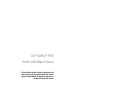 1
1
-
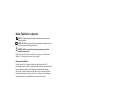 2
2
-
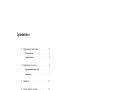 3
3
-
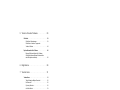 4
4
-
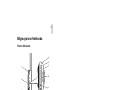 5
5
-
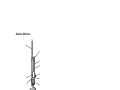 6
6
-
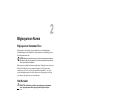 7
7
-
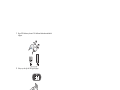 8
8
-
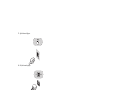 9
9
-
 10
10
-
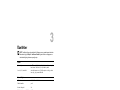 11
11
-
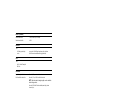 12
12
-
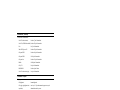 13
13
-
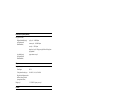 14
14
-
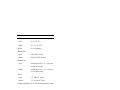 15
15
-
 16
16
-
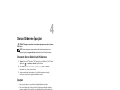 17
17
-
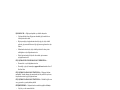 18
18
-
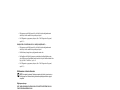 19
19
-
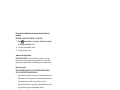 20
20
-
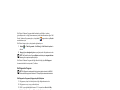 21
21
-
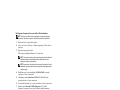 22
22
-
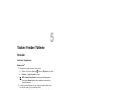 23
23
-
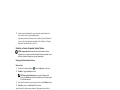 24
24
-
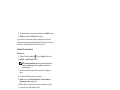 25
25
-
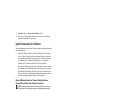 26
26
-
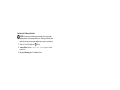 27
27
-
 28
28
-
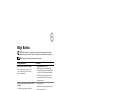 29
29
-
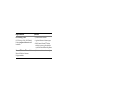 30
30
-
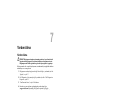 31
31
-
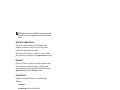 32
32
-
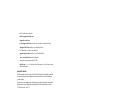 33
33
-
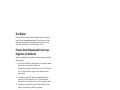 34
34
-
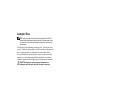 35
35
-
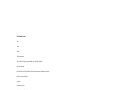 36
36
-
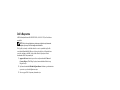 37
37
-
 38
38
-
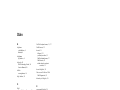 39
39
-
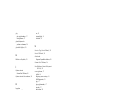 40
40
-
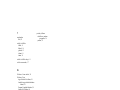 41
41
-
 42
42
Dell OptiPlex FX160 Hızlı başlangıç Kılavuzu
- Tip
- Hızlı başlangıç Kılavuzu
İlgili Makaleler
-
Dell OptiPlex 960 Hızlı başlangıç Kılavuzu
-
Dell Vostro A180 Hızlı başlangıç Kılavuzu
-
Dell Precision R5400 Hızlı başlangıç Kılavuzu
-
Dell Vostro 220 Hızlı başlangıç Kılavuzu
-
Dell Latitude E6400 ATG Hızlı başlangıç Kılavuzu
-
Dell precision m2400 Hızlı başlangıç Kılavuzu
-
Dell OptiPlex 160 Hızlı başlangıç Kılavuzu